目次 1 1. 前言1.1 2. 基本的螢幕截圖方法1.1.1 2.1 擷取整個螢幕截圖1.1.2 2.2 擷取特定視窗截圖1.1.3 2.3 擷取選取範圍的截圖1.2 3. 使用終端機擷取進階截圖1.2.1 3.1 安裝 gnome-screenshot1.2.2 3.2 擷取整個螢幕1.2.3 3.3 擷取特定視窗1.2.4 3.4 擷取選取範圍1.2.5 3.5 指定存檔位置1.2.6 3.6 設定延遲擷取1.3 4. 使用第三方工具1.3.1 4.1 安裝與使用 Shutter1.3.2 4.2 安裝與使用 Flameshot1.4 5. 設定儲存位置與自訂快捷鍵1.4.1 5.1 檢查與變更預設儲存位置1.4.2 5.2 自訂快捷鍵1.5 6. 常見問題與疑難排解1.5.1 6.1 無法成功儲存截圖1.5.2 6.2 與其他應用程式的相容性問題1.5.3 6.3 無法使用快捷鍵擷取截圖1.6 7. 總結1. 前言在 Ubuntu 中擷取螢幕截圖對於製作操作手冊、回報錯誤或進行設計工作非常實用。 本文將作為完整指南,介紹 Ubuntu 上可用的基本截圖方法、透過終端機進行進階擷取, 以及使用方便的第三方工具來提高效率。
2. 基本的螢幕截圖方法2.1 擷取整個螢幕截圖在 Ubuntu 中,最簡單的截圖方法是按下鍵盤上的「Print Screen」鍵。 這個操作會擷取整個螢幕,並預設儲存至圖片資料夾內的螢幕截圖資料夾。 透過此方式,您可以輕鬆取得全螢幕的截圖。
2.2 擷取特定視窗截圖如果您只想擷取特定的視窗,可以使用快捷鍵Alt + Print Screen。 此操作會擷取目前處於作用中的視窗,並同樣儲存至圖片資料夾。
2.3 擷取選取範圍的截圖若您只需要擷取螢幕上的某個特定區域,可以使用快捷鍵Shift + Print Screen。 這樣您可以使用滑鼠選取範圍,僅擷取所需部分,這在製作簡報或強調特定內容時特別實用。
3. 使用終端機擷取進階截圖在 Ubuntu 中,您可以使用終端機來擷取更進階的螢幕截圖。 此方法適合希望自訂細節或透過腳本自動化擷取的進階使用者。
3.1 安裝 gnome-screenshotUbuntu 預設提供了一個命令列工具gnome-screenshot,可以透過終端機執行截圖。 如果系統中尚未安裝,請使用以下指令安裝:
sudo apt install gnome-screenshot3.2 擷取整個螢幕執行以下指令,即可擷取整個螢幕畫面:
gnome-screenshot3.3 擷取特定視窗若您只想擷取目前作用中的視窗,可使用以下指令:
gnome-screenshot -w3.4 擷取選取範圍若只想擷取螢幕上的特定範圍,請使用以下指令:
gnome-screenshot -a3.5 指定存檔位置預設情況下,截圖會儲存到圖片資料夾,您也可以指定存檔路徑:
gnome-screenshot -w -f ~/Documents/window_screenshot.png3.6 設定延遲擷取如果需要準備畫面,可設定延遲擷取。 例如,5 秒後擷取視窗,可以使用以下指令:
gnome-screenshot -w -d 54. 使用第三方工具除了內建的截圖工具外,Ubuntu 也支援功能強大的第三方工具。 這裡將介紹兩款特別受歡迎的工具:Shutter 和 Flameshot。
4.1 安裝與使用 ShutterShutter 是一款強大的截圖工具,允許您在擷取後直接進行編輯。 您可以添加文字、箭頭,或標註特定區域。安裝指令如下:
sudo apt install shutterShutter 特別適合用於教學文件和簡報,因為它能讓您立即編輯截圖。
4.2 安裝與使用 FlameshotFlameshot 是一款簡單但強大的截圖工具,提供高度自訂的快捷鍵與進階編輯功能。 安裝指令如下:
sudo apt install flameshotFlameshot 的強大之處在於,它可以直接在擷取後進行標註與強調重點,非常適合即時註解。
5. 設定儲存位置與自訂快捷鍵5.1 檢查與變更預設儲存位置Ubuntu 的截圖預設會儲存至圖片資料夾,但您也可以更改這個設定。 透過撰寫自訂腳本,您可以讓截圖自動儲存到指定的資料夾,以便更好地管理檔案。
5.2 自訂快捷鍵如果內建的快捷鍵不符合您的需求,您可以自行設定新的快捷鍵。 前往設定 > 鍵盤 > 快捷鍵,在這裡可以停用原有的快捷鍵,或新增符合個人習慣的鍵盤組合。 透過這種方式,您可以提升工作效率,使擷取截圖的過程更加順暢。
6. 常見問題與疑難排解6.1 無法成功儲存截圖有時候截圖可能無法正常儲存,這可能是由於以下幾個原因: – 儲存資料夾不存在或沒有正確的權限。請檢查資料夾設定並確保有寫入權限。 – 硬碟空間不足,請確保您的磁碟仍有足夠的存儲空間。
6.2 與其他應用程式的相容性問題某些應用程式可能與內建的截圖工具不兼容,導致無法擷取截圖。 如果遇到這種情況,建議嘗試使用Flameshot或Shutter等第三方工具來解決問題。
6.3 無法使用快捷鍵擷取截圖如果快捷鍵無法正常運作,請嘗試以下方法: – 前往設定 > 鍵盤 > 快捷鍵,確認截圖相關的快捷鍵是否已啟用。 – 如果使用第三方工具(如 Flameshot),請確保該工具已設為預設截圖應用程式。
7. 總結本指南介紹了在 Ubuntu 上擷取螢幕截圖的各種方法,從基本的快捷鍵操作到透過終端機執行進階截圖, 再到使用功能強大的第三方工具,如 Shutter 和 Flameshot。 無論是一般使用者還是進階用戶,都可以根據自身需求選擇最合適的方式。 希望這篇文章能幫助您更有效率地進行螢幕截圖!